抖音网红时钟主题怎么弄 网红时钟主题设置方法
最近在抖音上出了一个非常火的网红时钟主题,相信大家都想要试试看这个要怎么进行设置吧,快来和小编一起看看关于网红时钟主题的设置方法介绍吧!

抖音网红时钟主题怎么弄
软件就是个屏幕保护软件,通过在电脑中设置完毕在一定时间内触发屏幕保护后就显示个性的时钟界面了。还是老规矩,文章底部下载安装,老夜在虚拟机中Windows直接崩了,后来不得虚拟机中开Windows测试。软件目前仅支持Windows7以上的操作系统,Windows8暂不支持,具体大家可以自行测试,或许是虚拟机环境缘故。写稿时已经是深夜,这里安装步骤直接省略……
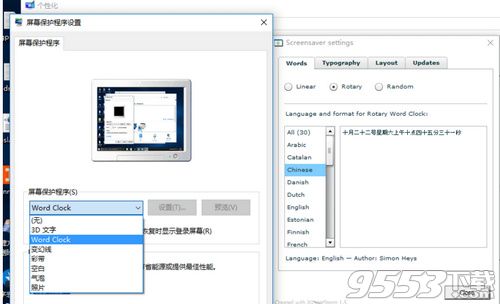
安装完毕后,主桌面鼠标右键弹出的选项中进入“个性化”,Windows7直接就进入主题设置了,Windows10用户如果找不到直接控制面板——外观和个性化——个性化也是一样的,Windows7无法使用。点击右下角的“屏幕保护程序”进入设置;
选择屏幕保护程序wordclock,在右边有个设置,可以对这个程序进行个性化修改,由于软件界面都是英文,大家在弹出的wordclock设置中找到“Chinese”选择中文显示效果
以上操作完成后我们再进一步个性化设置,支持圆形显示以及矩阵显示,唯一不好的地方就是全是英文一时半会有点懵!
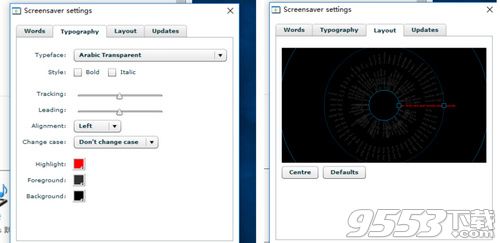
网红时钟主题设置方法
设置完毕后,我们可以点击“预览”查看下当前的显示效果,觉得差不多马马虎虎还行时直接点击应用即可。同时设置好待机等待时间,建议时间设置的短一点就能短时间看到效果了。
此次老夜是以Windows环境进行测试,软件其实还有macOS版本,条件有限暂时无法测试,但是安装包还是全部一并打包整理出来了。

目前还发现一个问题,就是屏幕保护应用显示的时间与实际时间相差1小时,这里需要手动修改下Chinese.xml系统文件,找不到没关系,直接搜索相关名称就有了,鼠标右键编辑,找到将first=0改成first=1保存即可,最后再去之前设置屏幕保护程序那里重新应用一次就能生效了。
好啦,以上就是小编为大家带来的关于抖音网红文字时钟主题的详细设置方法介绍啦!
